EXCEL格式工资管理系统5.0版(2018年10月1日开始使用)
EXCEL工资计算系统

EXCEL工资计算系统Excel工资计算系统是一种使用电子表格软件Excel来进行工资计算和管理的系统。
该系统利用Excel的强大计算功能和直观界面,帮助企业轻松有效地完成工资计算和管理的工作。
本文将详细介绍Excel工资计算系统的设计和功能,并讨论它的优点和应用。
首先,Excel工资计算系统的设计需要满足工资计算的需求。
系统使用Excel的公式和函数来实现各项工资项目的计算,包括基本工资、绩效奖金、津贴、补贴、社保等。
用户只需要输入员工的基本信息和相关参数,系统将根据设定的计算规则自动计算工资。
同时,系统还可以支持不同的计算方式,比如按小时计算、按销售额计算等,以满足不同类型企业的需要。
其次,Excel工资计算系统应具有数据管理和统计分析的功能。
系统可以实现员工工资信息和个人所得税等数据的录入和存储,并能够进行查询和筛选。
同时,系统还可以生成工资发放表和报表,帮助公司管理层进行工资预算和对比分析。
此外,系统还可以自动生成各项报表,如员工工资明细表、年度工资汇总表等,方便企业进行财务管理和税务申报工作。
Excel工资计算系统的优点在于它的简单易用和灵活性。
由于使用Excel软件作为基础,用户可以通过简单的操作和设置,快速上手并完成工资计算工作。
同时,用户还可以自定义系统的功能和界面,根据自己的需求和偏好进行个性化设置。
另外,Excel工资计算系统具有良好的扩展性和兼容性,可以与其他管理系统无缝连接,实现信息和数据的共享和传递。
Excel工资计算系统适用于各类企业和机构,特别是中小型企业和个体工商户。
相比传统的人工计算方式,该系统的自动化和智能化特点能够大大提高工资计算的准确性和效率,减少错误和纠纷的发生。
此外,系统的数据管理和统计分析功能,能够帮助企业进行工资预算和费用控制,提高整体运营管理和决策的水平。
总结起来,Excel工资计算系统是一种利用Excel软件进行工资计算和管理的系统。
它的设计和功能满足了工资计算的需求,并具备数据管理和统计分析的能力。
Excel 实验指导-制作工资表
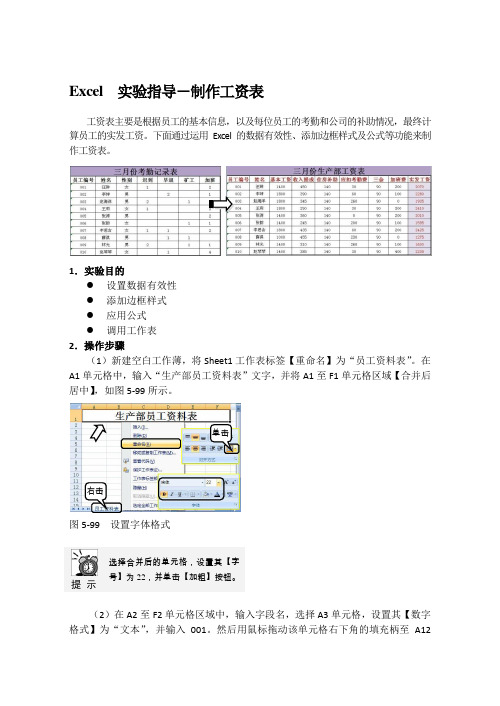
Excel 实验指导-制作工资表工资表主要是根据员工的基本信息,以及每位员工的考勤和公司的补助情况,最终计算员工的实发工资。
下面通过运用Excel 的数据有效性、添加边框样式及公式等功能来制作工资表。
1.实验目的● 设置数据有效性 ● 添加边框样式 ● 应用公式 ● 调用工作表 2.操作步骤(1)新建空白工作薄,将Sheet1工作表标签【重命名】为“员工资料表”。
在A1单元格中,输入“生产部员工资料表”文字,并将A1至F1单元格区域【合并后居中】,如图5-99所示。
图5-99 设置字体格式提 示 选择合并后的单元格,设置其【字号】为22,并单击【加粗】按钮。
(2)在A2至F2单元格区域中,输入字段名,选择A3单元格,设置其【数字格式】为“文本”,并输入001。
然后用鼠标拖动该单元格右下角的填充柄至A12单击右击单元格中,如图5-100所示。
图5-100 设置数字格式提 示 依照相同方法,分别调整A 列和第2行至第12行单元格区域的行高及列宽。
(3)在B3至F12单元格区域中,输入相应的字段信息。
并设置E3至E12单元格区域的【数字格式】为“短日期”,然后在【设置单元格格式】对话框中,设置F3至F12单元格区域的【数字格式】为“自定义”,如图5-101所示。
图5-101 设置数字格式提 示 在【数字】组中,单击【数字格式】下拉按钮,并执行【其他数字格式】命令。
在弹出的【设置单元格格式】对话框中设置其【数字格式】。
(4)将鼠标至于F 列与G 列之间的分隔线上,当光标变成“双向”箭头时,向右拖动至显示“宽度:205(167象素)”处松开,即可调整该单元格区域的列宽。
如图5-102所示。
拖动选择选择单击图5-10Excel 调整行高与列宽(5)选择D3单元格,在【数据工具】组中,执行【数据有效性】下拉列表中的【数据有效性】命令。
在弹出对话框的【允许】下拉列表中,选择【序列】项,在【来源】文本框中输入“高中,专科,本科,高中以下”,如图5-103所示。
excel工资单格式

excel工资单格式
在Excel中,可以使用不同的方式来创建工资单格式。
以下是
一种常见的方式:
1. 首先,打开Excel并创建一个新的工作表。
2. 在第一行输入工资单的标题,例如“工资单”或“月度工资单”。
3. 在第二行输入列标题,例如“员工姓名”、“工号”、“基
本工资”、“津贴”、“扣款”、“实发工资”等。
4. 从第三行开始,逐行输入每位员工的信息。
每列对应相应的
员工信息,例如姓名、工号、基本工资等。
5. 在“实发工资”列中,使用公式计算每位员工的实际工资。
例如,如果基本工资为B3单元格,津贴为C3单元格,扣款为D3单
元格,可以在E3单元格中输入公式“=B3+C3-D3”来计算实发工资。
6. 在工资单的末尾,可以添加一些统计信息,例如总工资、平
均工资等。
可以使用SUM函数或AVERAGE函数来计算这些统计数据。
7. 根据需要,可以使用格式化选项来美化工资单。
例如,可以
调整列宽、添加边框、应用粗体或斜体等。
8. 如果有多个月份的工资单,可以在不同的工作表中创建每个
月份的工资单,或者使用不同的工作簿来保存每个月份的工资单。
以上是一种常见的Excel工资单格式,你可以根据实际需求进
行调整和修改。
记得保存工资单并定期备份,以确保数据的安全性。
excel工资表格操作详解
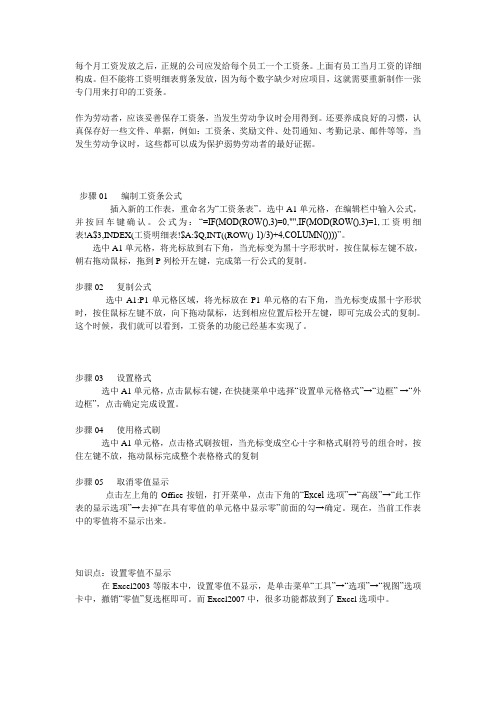
每个月工资发放之后,正规的公司应发给每个员工一个工资条。
上面有员工当月工资的详细构成。
但不能将工资明细表剪条发放,因为每个数字缺少对应项目,这就需要重新制作一张专门用来打印的工资条。
作为劳动者,应该妥善保存工资条,当发生劳动争议时会用得到。
还要养成良好的习惯,认真保存好一些文件、单据,例如:工资条、奖励文件、处罚通知、考勤记录、邮件等等,当发生劳动争议时,这些都可以成为保护弱势劳动者的最好证据。
步骤01 编制工资条公式插入新的工作表,重命名为“工资条表”。
选中A1单元格,在编辑栏中输入公式,并按回车键确认。
公式为:“=IF(MOD(ROW(),3)=0,"",IF(MOD(ROW(),3)=1,工资明细表!A$3,INDEX(工资明细表!$A:$Q,INT((ROW()-1)/3)+4,COLUMN())))”。
选中A1单元格,将光标放到右下角,当光标变为黑十字形状时,按住鼠标左键不放,朝右拖动鼠标,拖到P列松开左键,完成第一行公式的复制。
步骤02 复制公式选中A1:P1单元格区域,将光标放在P1单元格的右下角,当光标变成黑十字形状时,按住鼠标左键不放,向下拖动鼠标,达到相应位置后松开左键,即可完成公式的复制。
这个时候,我们就可以看到,工资条的功能已经基本实现了。
步骤03 设置格式选中A1单元格,点击鼠标右键,在快捷菜单中选择“设置单元格格式”→“边框” →“外边框”,点击确定完成设置。
步骤04 使用格式刷选中A1单元格,点击格式刷按钮,当光标变成空心十字和格式刷符号的组合时,按住左键不放,拖动鼠标完成整个表格格式的复制步骤05 取消零值显示点击左上角的Office按钮,打开菜单,点击下角的“Excel选项”→“高级”→“此工作表的显示选项”→去掉“在具有零值的单元格中显示零”前面的勾→确定。
现在,当前工作表中的零值将不显示出来。
知识点:设置零值不显示在Excel2003等版本中,设置零值不显示,是单击菜单“工具”→“选项”→“视图”选项卡中,撤销“零值”复选框即可。
excel工资管理系统(很强大)
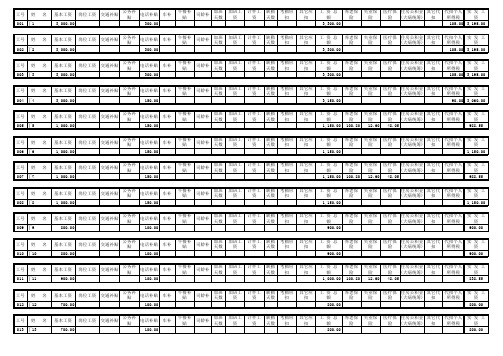
车补 午餐补贴 司龄补
025 丁25
工号
姓
名
基本工资 3,000.00
岗位工资
交通补贴 公务补贴 电话补贴 100.00
车补 午餐补贴 司龄补
026 丁26
工号
姓
名
基本工资 3,000.00
岗位工资
交通补贴 公务补贴 电话补贴 100.00
车补 午餐补贴 司龄补
027 丁27
加班 缺勤 住房公积金 其它代 加班工资 计件工资 考勤应扣 其它应扣 工 资 总 额 养老保险 失业保险 医疗保险 天数 天数 (大病统筹) 扣 3,100.00 加班 缺勤 住房公积金 其它代 加班工资 计件工资 考勤应扣 其它应扣 工 资 总 额 养老保险 失业保险 医疗保险 天数 天数 (大病统筹) 扣 1,100.00 100.80 12.60 48.05 加班 缺勤 住房公积金 其它代 加班工资 计件工资 考勤应扣 其它应扣 工 资 总 额 养老保险 失业保险 医疗保险 天数 天数 (大病统筹) 扣 1,100.00 201.60 25.20 96.10 加班 缺勤 住房公积金 其它代 加班工资 计件工资 考勤应扣 其它应扣 工 资 总 额 养老保险 失业保险 医疗保险 天数 天数 (大病统筹) 扣 2,100.00 加班 缺勤 住房公积金 其它代 加班工资 计件工资 考勤应扣 其它应扣 工 资 总 额 养老保险 失业保险 医疗保险 天数 天数 (大病统筹) 扣 1,600.00 加班 缺勤 住房公积金 其它代 加班工资 计件工资 考勤应扣 其它应扣 工 资 总 额 养老保险 失业保险 医疗保险 天数 天数 (大病统筹) 扣 3,100.00 加班 缺勤 住房公积金 其它代 加班工资 计件工资 考勤应扣 其它应扣 工 资 总 额 养老保险 失业保险 医疗保险 天数 天数 (大病统筹) 扣 2,100.00 加班 缺勤 住房公积金 其它代 加班工资 计件工资 考勤应扣 其它应扣 工 资 总 额 养老保险 失业保险 医疗保险 天数 天数 (大病统筹) 扣 2,100.00 加班 缺勤 住房公积金 其它代 加班工资 计件工资 考勤应扣 其它应扣 工 资 总 额 养老保险 失业保险 医疗保险 天数 天数 (大病统筹) 扣 1,100.00 100.80 12.60 48.05 加班 缺勤 住房公积金 其它代 加班工资 计件工资 考勤应扣 其它应扣 工 资 总 额 养老保险 失业保险 医疗保险 天数 天数 (大病统筹) 扣 800.00 加班 缺勤 住房公积金 其它代 加班工资 计件工资 考勤应扣 其它应扣 工 资 总 额 养老保险 失业保险 医疗保险 天数 天数 (大病统筹) 扣 900.00 加班 缺勤 住房公积金 其它代 加班工资 计件工资 考勤应扣 其它应扣 工 资 总 额 养老保险 失业保险 医疗保险 天数 天数 (大病统筹) 扣 1,100.00 加班 缺勤 住房公积金 其它代 加班工资 计件工资 考勤应扣 其它应扣 工 资 总 额 养老保险 失业保险 医疗保险 天数 天数 (大病统筹) 扣 1,100.00
Excel在工资管理中的应用

Excel在工资管理中的应用一、任务一输入工资数据1、新建Excel工作簿,命名为“工资核算",打开“工资核算表"工作薄,将sheet1命名为“基本工资信息表"。
在此表中输入如下图内容:2、将sheet2命名为“工资核算单",建立如下工资项目:职工代码、职工姓名、性别、年龄、部门、工作岗位、职工类别、事假天数、病假天数、基本工资、岗位工资、职务津贴、奖金、事假扣款、病假扣款、应发工资、住房公积金、个人所得税和补发工资,如图:13、设置数据有效性:(1)“性别"列数据有性的设置2(2)“部门”数据有效性的设置3(3)“工作岗位"数据有效性的设置: (4)职工类别数据有效性的设置:44、输入数据:根据表4—1中所给数据(课本76页),完成记录后的效果如下图:55、添加批注:操作方法:选择单元格—单击右键,弹出下拉菜单—单击插入批注命令,在文本框中输入所需要信息即可。
如图所示6二、任务二设置工资项目计算工资项目:1、使用IF()函数岗位工资:2、职务津贴:职位津贴是基本工资与岗位工资之和的10%:因此:L4=(J4+K4)*0.173、使用IF()函数奖金:奖金根据职工所在部门的不同而有所差别,具体规定如下表:第一种方法:=IF(E4="企划部”,1000,IF(OR(E4="组装部",E4="机修部"),900,IF(E4="销售部”,600,800)))第二种方法:=IF(E4="企划部”,1000,IF(OR(E4=”财务部",E4="后勤部",E4="供应部"),800,IF(OR(E4=”组装部”,E4="机修部"),900,600)))84、事假扣款:ROUND()四舍五入函数;N4=ROUND(J4/22*H4,2)5、病假扣款:根据公司的规定,请一天病假扣款50元。
格式工资管理系统

2.1版改进
由于代码中将制表时间固定为A3:I3,当在应发工资区域增加或删除工资项目后,该合并单元格会 发生变化, 导致取消、或对工资表全面保护的失败!现予以改进。2008-09-09 多位友提出了增加银行代发工资格式的要求,现提供自定义银行代发工资格式的最新功能, 方便于各家银行的代发工资的需要。 2008年9月13日
历史版本
4.0版改进 3.50版改进
3.23版改进 3.22版改进
3.2版改进 3.0版改进
2.1版改进 2.0版改进
4.0版改进
1、为了适应从2011年个人所得税的调整,已经能够按照新税率、3500元扣除数计算个税。 2、有友希望在工资条上打印出实发工资列右边的附加数据(比如考勤等内容),本版本予以完 善,可以打印出。 关于进行2011年9月份实行个税新办法的升级说明: 1、准备工作 完成8月份工资发放。
3、形成新版的个税公式!!!
<1>保存后,重新打开EXCEL格式工资管理系统4.0版.xls,这时候会发现2011年1-8月份的工资 数据已经全部导入进来,但个税数据没有公式,只是数值。
<2>生成下月工资表,这时候发现9月份工资的个税依然没有公式。
<3>保持当前工作表表为9月份工资表依次点击菜单,工资管理个税调整自定义当前个税公式,出 现自定义窗体,如果对住房公积金上限没有调整,那么直接点确定,就可以了;
EXCEL格式工资管理系统
国产软件
内容摘要
4.0版的个人所得税计算公式是于2011年9月开始实施的新版7级税率。因此,如果大家要使用这 个公式,请下载3.50版本的应用程序,然后在9月份将其升级到4.0版。这个新版的计算公式不 仅让大家的税务计算更加准确,而且更加容易理解,让大家轻松掌握个人所得税的计算方法。
Excel在财务工资管理中的应用
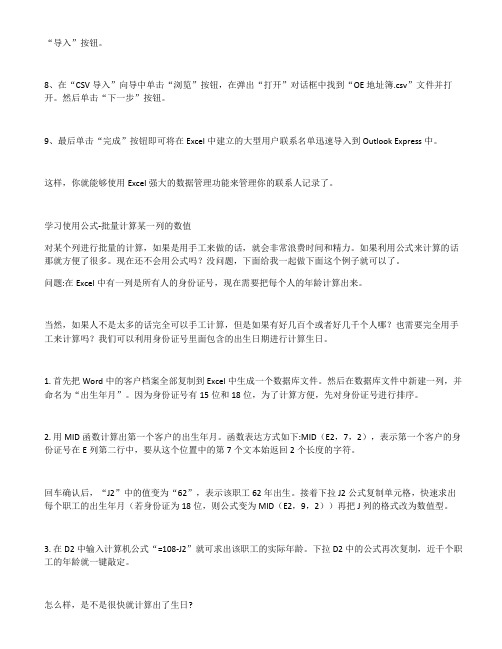
“导入”按钮。
8、在“CSV导入”向导中单击“浏览”按钮,在弹出“打开”对话框中找到“OE地址簿.csv”文件并打开。
然后单击“下一步”按钮。
9、最后单击“完成”按钮即可将在Excel中建立的大型用户联系名单迅速导入到Outlook Express中。
这样,你就能够使用Excel强大的数据管理功能来管理你的联系人记录了。
学习使用公式-批量计算某一列的数值对某个列进行批量的计算,如果是用手工来做的话,就会非常浪费时间和精力。
如果利用公式来计算的话那就方便了很多。
现在还不会用公式吗?没问题,下面给我一起做下面这个例子就可以了。
问题:在Excel中有一列是所有人的身份证号,现在需要把每个人的年龄计算出来。
当然,如果人不是太多的话完全可以手工计算,但是如果有好几百个或者好几千个人哪?也需要完全用手工来计算吗?我们可以利用身份证号里面包含的出生日期进行计算生日。
1. 首先把Word中的客户档案全部复制到Excel中生成一个数据库文件。
然后在数据库文件中新建一列,并命名为“出生年月”。
因为身份证号有15位和18位,为了计算方便,先对身份证号进行排序。
2. 用MID函数计算出第一个客户的出生年月。
函数表达方式如下:MID(E2,7,2),表示第一个客户的身份证号在E列第二行中,要从这个位置中的第7个文本始返回2个长度的字符。
回车确认后,“J2”中的值变为“62”,表示该职工62年出生。
接着下拉J2公式复制单元格,快速求出每个职工的出生年月(若身份证为18位,则公式变为MID(E2,9,2))再把J列的格式改为数值型。
3. 在D2中输入计算机公式“=108-J2”就可求出该职工的实际年龄。
下拉D2中的公式再次复制,近千个职工的年龄就一键敲定。
怎么样,是不是很快就计算出了生日?公式解释: Mid函数,用来读取某个单元格里面的数据内容,其中第一个参数的意思是要读取的单元格的位置。
比如说我们想读取A列第2个单元格的内容,第一个参数就是A2;第二个参数的意思是读取的起始位置,就是从第几个字开始;第三个参数的意思是共读取几个字符。
V5.0工资管理系统使用指南
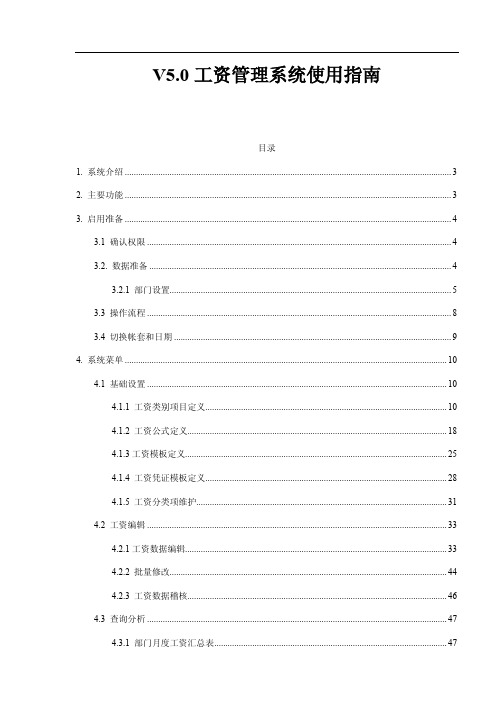
V5.0工资管理系统使用指南目录1. 系统介绍 (3)2. 主要功能 (3)3. 启用准备 (4)3.1 确认权限 (4)3.2. 数据准备 (4)3.2.1 部门设置 (5)3.3 操作流程 (8)3.4 切换帐套和日期 (9)4. 系统菜单 (10)4.1 基础设置 (10)4.1.1 工资类别项目定义 (10)4.1.2 工资公式定义 (18)4.1.3工资模板定义 (25)4.1.4 工资凭证模板定义 (28)4.1.5 工资分类项维护 (31)4.2 工资编辑 (33)4.2.1工资数据编辑 (33)4.2.2 批量修改 (44)4.2.3 工资数据稽核 (46)4.3 查询分析 (47)4.3.1 部门月度工资汇总表 (47)4.3.2 工资数据查询表 (53)4.3.3 工资台帐 (54)4.4 工资打印 (59)4.4.1 工资条模板定义 (59)4.4.2 工资条打印........................................................................................错误!未定义书签。
4.5 导入导出 (63)4.5.1 数据导入 (63)4.5.2 数据导出 (67)4.6 期末处理 (72)1. 系统介绍工资管理系统适用于铁道部及其下属各单位进行工资核算、工资发放、工资条打印、工资统计分析和查询打印等。
可以与账务系统集成使用,将工资凭证传递到总账中。
工资管理系统可为不同工资核算类型的单位提供解决方案。
工资管理系统可以做到分别对在职人员、退休人员、离休人员进行核算;分别对正式工、临时工进行核算;在不同地区有分支机构,而由总管机构统一进行工资核算。
2. 主要功能工资管理包含以下两部分内容基础设置设置工资类别、工资项目等账套参数。
设置工资计算公式、结转公式和稽核(校验)公式。
定义工资数据编辑所使用的编辑模板。
EXCEL人事工资管理系统——操作全过程

最新EXCEL人事工资管理系统——建立人事工资管理系统工作簿按照浙江省人事厅的统一部署,我市于2007年2月初进行了机关事业单位工资制度改革,这次工资制度改革是新中国成立以来第四次大的改革,与以往历次工资制度改革相比,也是情况最复杂、难度最大的一次,具体工改时要根据套改“三要素”(职务或职称、任职年限、套改年限)进行套改。
这对于具体负责工资调整的办事人员来说,增加了许多工作,就一所学校来说,工资调整时都要手工填写好几百张内容差不多的表格,工作量很大,本人经过摸索,发现用EXCEL的VBA功能可以轻松地处理调资工作,只要基础工作一次性做好后,调资就变得非常方便,下面简要地介绍一下具体的开发过程。
一、建立人事工资管理系统工作簿1、在计算机的磁盘上建立一个名称为“2006人事工资管理系统”的EXCEL工作簿文件,并在此工作簿中建立“封面”、“欢迎界面”、“事业名册表”、“事业审批表”、“事业报批表”、“离退休名册表”、“离退休审批表”、“离退休报批表”等工作表,以及存放用户名和密码的工作表“用户密码”等组成,这些工作表事先由手工插入并重命名。
当系统运行后,一些工作表将被自动隐藏(如“用户密码”工作表)。
2、“封面”工作表是进入工资管理系统的首页,当打开工作簿和关闭工作簿时系统都将激活“封面”工作表,“封面”工作表的界面如图1所示,其设计步骤如下:图1(1)在当前的工作表中插入艺术字“欢迎使用《XG人事工资管理系统V1.0》”(分两行输入“欢迎使用”和“《XG人事工资管理系统V1.0》”)。
(2)选取整张工作表,将单元格颜色填充为“蓝-灰”色。
(3)将第36行至65536行、第R列至IV列全部隐藏。
由于用手工隐藏单元格比较麻烦,可在工作簿中的VBE窗口中插入一个模块1,并输入如下代码:Private Sub 隐藏封面单元格()Sheets("封面").ActivateRows("36:65536").Select '选中36行至65536行Selection.EntireRow.Hidden = True '隐藏选中的单元格Columns("r:iv").Select '选中第R列至IV列Selection.EntireColumn.Hidden = TrueEnd Sub代码说明:以上代码是对选中的单元格进行隐藏,使系统封面更加美观。
